在日常使用计算机的过程中,我们难免会遇到电脑频繁卡顿甚至时常死机的情况,这不仅影响了工作效率,也给我们的日常生活带来了诸多不便。面对这类问题,除了常规的软件优化外,有时最彻底有效的解决方案便是重新安装操作系统。今天,我将向您详细介绍如何自行重装Windows 10系统,这一方法既经济实惠又能高效解决问题。
首先,准备工作至关重要
1. 备份数据在进行任何系统操作前,请确保您的重要文件已安全存储或备份至外部硬盘或者云端服务如OneDrive,以防在重装过程中发生意外导致数据丢失。
2. 下载Win10镜像文件访问微软官方网站获取原版Windows 10 ISO映像文件,这是执行纯净安装的基础资源。
3. 制作启动U盘利用Rufus等工具将下载好的ISO文件刻录到空白USB闪存驱动器内,将其制作为可引导的安装介质。
接下来是具体步骤
4. 设置BIOS从U盘启动重启电脑,在开机时按相应键进入BIOS界面通常是F2F10DEL等按键,视不同品牌型号而定,调整启动顺序为从USB设备启动。
5. 开始安装Win10插入准备好的启动U盘并重启电脑,按照屏幕提示选择语言时间和键盘布局后点击下一步,然后选取现在安装按钮,并输入产品密钥如有。
6. 选择安装类型在你想执行哪种类型的安装?页面,务必选择自定义仅安装Windows高级。这样可以格式化原有分区并在上面全新安装Win10系统,有效清理潜在的问题根源。
7. 磁盘分区与格式化选中要安装系统的分区,点击删除以清除所有旧数据,之后再新建简单卷并格式化,最后选择该分区进行安装。
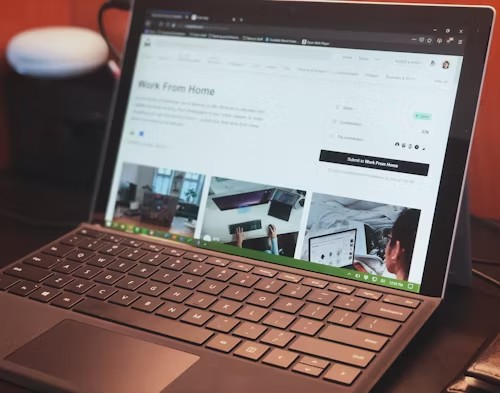
8. 等待安装完成跟随后续向导设定地区用户账户信息以及隐私选项,剩下的就交给时间,待系统自动配置完成后即可正常使用全新的Win10系统。
通过以上流程,您可以自主且低成本地解决因长期使用而导致的各种系统故障问题,让电脑焕发新生。但请注意,尽管重装系统能够显著改善性能,但如果卡顿死机问题是由于硬件老化或损坏所致,则可能还需要考虑升级硬件设备。同时定期更新补丁合理管理运行程序及保持良好的使用习惯也是防止系统变慢的重要手段。
